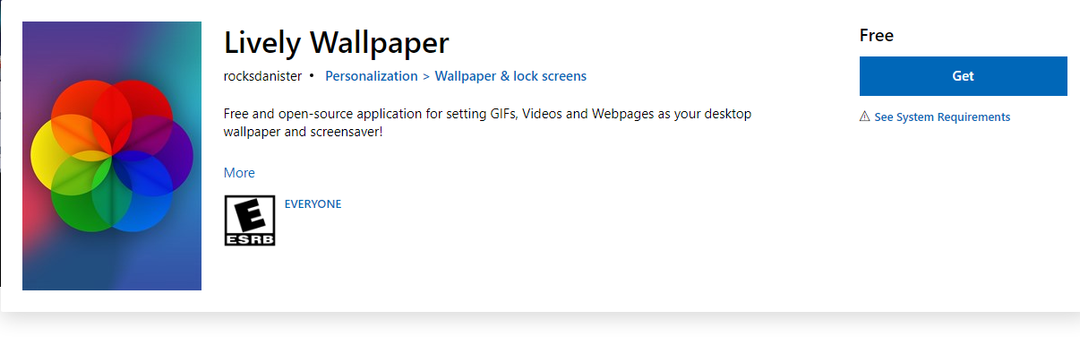- Gavę naują OS, galite ją pritaikyti naudodamiesi geriausiomis „Windows 11“ temomis ir odomis savo kompiuteryje.
- Įsitikinkite, kad ekrano ekrano fono skiriamoji geba yra tinkama, kitaip jis atrodys netinkamas.
- Jei norite žavingai atrodyti, galite pasirinkti 3D temą iš mūsų geriausio pasirinkimo.
- Taip pat galite pabandyti užmaskuoti „Windows“ darbalaukį kaip „MacOS“ su puikiu odos paketu.

Ši programinė įranga ištaisys įprastas kompiuterio klaidas, apsaugos jus nuo failų praradimo, kenkėjiškų programų, aparatūros gedimų ir optimizuos jūsų kompiuterį, kad jis būtų maksimaliai efektyvus. Išspręskite kompiuterio problemas ir pašalinkite virusus dabar atlikdami 3 paprastus veiksmus:
- Atsisiųskite „Restoro“ kompiuterio taisymo įrankį pateikiamas kartu su patentuotomis technologijomis (galima įsigyti patentą čia).
- Spustelėkite Paleiskite nuskaitymą rasti „Windows“ problemų, kurios gali sukelti kompiuterio problemų.
- Spustelėkite Taisyti viską išspręsti problemas, turinčias įtakos jūsų kompiuterio saugumui ir našumui
- „Restoro“ atsisiuntė 0 skaitytojų šį mėnesį.
„Windows 11“ tikrai pakeitė dizaino paradigmą ir tai jau yra daug patraukliau nei „Windows 10“.
Tačiau vis tiek galite jį patobulinti ir pritaikyti daugybei kitų temų ir odų, kurios tikrai gali atrodyti kaip namuose, tiesa?
Taigi, jei ieškote visiškai naujų „Windows 11“ odų ir temų, kad galėtumėte dar labiau pagerinti savo OS išvaizdą, pasiekėte reikiamą vietą, nes mūsų vadovas padės jums tiesiai pasiekti tikslą.
Taip pat galbūt norėsite pasidomėti mūsų „Windows 11“ versijos apžvalga tai suteiks jums visą naują informaciją apie naująją OS.
Kokios yra geriausios „Windows 11“ temos ir odos?

Neapsigaukite dėl to, kad tai atrodo kaip „Windows 10“ ekrano užsklandos šaltinis, nes jie taip pat puikiai veikia ir „Windows 11“.
Jūs gausite 17 HD tapetų, kurie privers jus galvoti su 3D hipnotizuojančia grafika. Tai nėra daug, bet nugarą galima laisvai gauti ir naudoti tiek, kiek jums patinka.
Apie tapetus tikrai nėra daug ką pasakyti, išskyrus tai, kad jie nėra per daug ryškių spalvų, tačiau vis tiek gali būti patrauklūs akiai ir įspūdingi.
⇒ Gaukite 3D temą

"Windows 11" jau atrodo šiek tiek panašus į „macOS“ bet jei norite dar labiau pritaikyti ir padaryti jį panašų į „Apple“ OS, „MacOS Monterey Pack“ yra tiksliai vietoje.
Tai ne tik paprastas fonas, kurį tiesiog išmeskite kaip foną, bet ir „Windows 11“ moderni odos paketas, kuris taip pat pakeis jūsų piktogramas, užduočių juostą, mygtukus ir langus.
Leidėjas rekomenduoja prieš diegiant visus kitus pašalinti odos paketus, nes jie gali būti prieštaringi.
Bet kokiu atveju, odos paketas apgaus visus, kad jūsų kompiuteryje yra įdiegta „MacOS Monterey“. „Lite“ versiją galite išbandyti nemokamai.
Bet jei norite tikro pasiūlymo, naudodami piktogramas ir priedus, turėsite už tai sumokėti pakankamai mažą kainą.
⇒ Gaukite „MacOS Monterey SkinPack“

Kiekviena „Unix“ pagrindu sukurta operacinė sistema yra lengva ir greita, nors jos vis dar nėra suderinamos su daugeliu „Windows“ programų ir funkcijų.
Tačiau galite padaryti, kad „Windows“ atrodytų kaip draugiškiausias „Unix“ leidimas, o mes turime omenyje „Ubuntu“.
Šis „Ubuntu“ odos paketas pavers visą „Windows 11“ sąsają, įskaitant užduočių juostą, mygtukus, meniu, kad jaustųsi, tarsi „Ubuntu“ būtų įdiegta jūsų kompiuteryje.
Tema yra lengva versija, kuri yra nemokama, tačiau jei norite pakeisti „Windows 11“ piktogramas ir papildomas funkcijas, turėsite sumokėti nedidelį mokestį už visą paketą.
⇒ Gaukite „Ubuntu“ odos paketą

Jei norite tik šiek tiek pakeisti išvaizdą ir gauti sau gražų „Windows“ ekrano užsklandą, galite tai gauti iš „WallpaperHub“.
Čia rasite daugiau nei 50 didelės raiškos „Windows“ temų tapetų, netgi „Windows 98“, kurie į mūsų galvas sukėlė daug gražių prisiminimų.
Taip pat rasite oficialius „Windows 11“ fono paveikslėlius, kuriuos galite padovanoti vienam iš savo draugų naudodami „Windows 10“, kurie dar nepersijungė į naują OS.
Tapetai yra nemokami, spalvingi ir puikiai tinka bet kokiam visos raiškos ekranui. Jums tiesiog reikia raiškos, kuri atitiktų jūsų ekraną, slinkdami žemyn bet kuriuo iš jų.
⇒ Gaukite „Windows“ fono paveikslėlius

Mes baigiame ypatingą švelnumą, kad pristatytume „Windows 11“ jauniklių ir zuikių temą.
Tai nemokamas paketas su 14 vaizdų, kuris jūsų darbalaukį pavers saldžiausia ir mieliausia erdve, kurią kada nors matėte.
Galbūt jūs negalite sutvarkyti tiek daug purių mažų zuikių ar mažų geltonų snapų pūstų paukščių, tačiau kartu jie gali būti geriausia dovana jūsų jautriam reikšmingam paukščiui.
Gavę nemokamą „Windows 11“ temų paketo atsisiuntimą iš „Microsoft Store“, galite spustelėti tris horizontalius taškus dešinėje Taikyti mygtuką ir pasirinkite Įdiekite mano įrenginiuose.
Tokiu būdu galite įdiegti temą keliuose darbalaukiuose ar planšetiniuose kompiuteriuose, kuriuose įdiegta „Windows“ sistema.
⇒ Gaukite jauniklių ir zuikių
Patarimai, kaip kompiuteryje gauti tinkamas odos ir temas
Jūs esate čia, nes jums arba nepatinka nauja „Windows“ išvaizda, arba tiesiog norite suasmeninti savo darbalaukį ir priversti jį jaustis kaip namuose.
Mes tai visiškai suprantame, bet prieš ką nors darydami darbalaukyje, piktogramose ar užduočių juostoje, turėtumėte apsvarstyti keletą mažų patarimų, kurie gali jums padėti.
Prieš keisdami odą, sukurkite atsarginę kopiją
Temos ir fono paveikslėliai nėra tokie invaziniai, tačiau odos taip pat pakeis užduočių juostos išvaizdą, piktogramas, meniu ir dar daugiau.
Kai kurios funkcijos gali būti ne visiškai optimizuotos jūsų ekranui ir gali prieštarauti. Todėl prieš tepdami odą, turėtumėte sukurti atsarginę sistemos kopiją.
Pasirinkite tinkamą skiriamąją gebą
Renkantis temas ir ypač fono paveikslėlius, jums gali būti suteikta galimybė pasirinkti tinkamą jūsų prietaiso ekrano skiriamąją gebą.
Jei to nežinote mintinai, dešiniuoju pelės mygtuku spustelėkite bet kurioje darbalaukio vietoje ir pasirinkite Ekrano nustatymai norėdami patikrinti ekrano skiriamąją gebą. Štai kaip jūs turėtumėte tiksliai žinoti, ką pasirinkti.
Pakeiskite darbalaukio foną per kelias sekundes
Norėdami pakeisti „Windows 11“ foną, tiesiog dešiniuoju pelės mygtuku spustelėkite tuščią vietą darbalaukyje.
Eikite į foną, pasirinkite Paveikslėlis arba Skaidrių demonstravimas ir pasirinkite pageidaujamus vaizdus. Mes taip pat turime puikų vadovą kaip pakeisti fono paveikslėlius jei norite išsamesnio paaiškinimo.
Tai užbaigia mūsų sąrašą su geriausiais „Windows 11“ kompiuterio kailiais ir temomis. Taip pat turime keletą tapetų, kuriuos galite patikrinti, kad galėtumėte pasirinkti platesnį pasirinkimą.
Jei norite pakeisti naują OS išvaizdą, mes taip pat turime puikų vadovą kaip vėl „Windows 11“ atrodyti kaip „Windows 10“.
Ar pasirinkote vieną iš temų? Jei turite ir kitų idėjų, papasakokite mums apie jas toliau pateiktame komentarų skyriuje.
Dažnai užduodami klausimai
Mes turime puikų sąrašą geriausios „Windows 11“ temos ir odos jūsų kompiuteriui.
Būkite tikri, kad galite rasti didžiulį pasirinkimą geriausios „Windows 10“ temos kad galėtumėte pasirinkti.
Parinktį rasite meniu Personalizavimas. Jei to ten nematote, turime naudingą vadovą, kuris jus išmokys kaip pritaikyti foną „Windows 11“.